可视对讲系统操作说明书概要补充说明书
可视对讲(含门禁)系统操作规程

可视对讲(含门禁)系统操作规程
可视对讲(含门禁)系统操作规程
1、开门
1)接到呼叫,先按‘清除’键,然后按‘查询’键,查询呼叫地点;
2)按‘发码’键,可以与呼叫点对话;
3)问清情况后。
可以按‘开锁’键开锁放入,对地库门不能开锁的,请顾客稍候,马上让保安前去开门;
4)如情况不明,可让保安到呼叫点查明情况;
2、与住户通话
1)先按栋号,然后按楼号,再按‘字母’键,最后按座号;
2)接通后即可与住户通话;
3 、接收住户通话呼叫
1)接到呼叫;
2)按‘清除’键;
3)然后按‘查询’键,查询呼叫住户;
4)按‘发送’键,呼叫住户;
5)接通后即可通话。
平治可视对讲宇糸统使用说明

平治可视对讲宇糸统使用说明
可视对讲门禁系统,一般安裝在住宅小区的门边,会出现数据功能键和监控摄像头,一部分门禁系统还会继续含有一个显示屏。
大家查询显示屏,显示屏中一般会告之应用的方式。
大家参照显示屏得出的方式。
在数据控制面板上按下户号,例如401,便是4楼1户,按下户号后挑选#键,则会全自动通话小区业主。
这时候,家中的接收器便会接到语音提示,类似电子门铃的响声,大家按住语音通话键。
按住语音通话键后,就可以根据监控摄像头见到门口的影象,还可以与之会话。
假如确定是熟悉的人,能够按住信号接收器的开启功能键,按住之后,门禁锁会全自动开启,就可以让通话的人进到门栋内。
可视对讲怎么用?应用可视对讲时,假如碰到呼叫者是路人或是不熟悉的人,为了更好地安全起见,不建议为其开启门禁系统。
可视对讲使用说明书

使用说明书
JA2008 系统室内分机(F型)
常州市吉安电子有限公司
产品简介:
室内分机具有可视对讲、监视、开锁以及联网时呼叫管理中心等功能;本产品不能单独使用,必须与单元门口机、楼层解码器等组成单元系统,通过单元联网卡与管理中心等设备构成联网系统,从而实现室内分机、单元门口机以及管理中心之间的呼叫、通话、监视、开锁等安防管理功能。
产品外观结构示意图
技术参数:
工作电压:15V±0.3V;
工作电流:黑白CRT≤650mA;
频率响应:400 ~ 3400Hz;
视频输入信号:1VP-P/75Ω;
环境温度:-10℃~+55℃。
使用方法:
铃响时按“应答”键,即可与门口机通话。
与门口机通话状态下,按“开锁”键,即可开启单元门锁;按“应答”键,则结束通话。
系统待机状态下,按“监视”键可监视单元门口情况。
联网时,按“呼叫”键可呼叫管理中心。
室内分机音量、图像调整:
滑下电位器调节盖板,有三个电位器,第一个调节铃声音量,往右为小,往左为大,一般调节在中间位置即可;第二、每三个为图像亮度、对比度调节,在视频打开状态下,用户可根据所需自行调节。
保修与服务:
自购买日起一年内,若发生任何因制造工艺或元器件造成的损坏,本公司将为用户提供免费服务。
保修服务只限于正常使用下有效,一切人为损坏、错误接线、非经本公司认可之维修改装等,均不在保修范围内。
如有服务需要可与物业或当地经销商联系。
IP网络可视对讲系统说明书
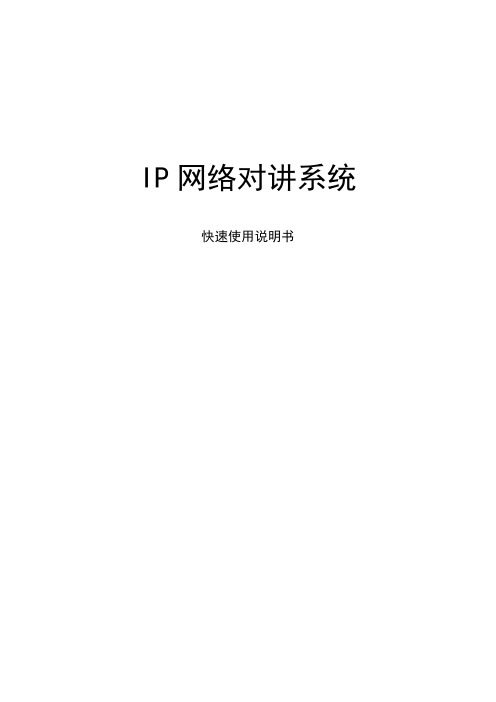
IP网络对讲系统快速使用说明书1.概述IP 网络对讲系统由管理中心软件、寻呼话筒、对讲终端组成,采用TCP/IP协议进行通讯,能实现音视频对讲,广播等功能,广泛应用于学校、医院、政府机关等内部通信。
●管理控制软件:安装在PC服务器上负责对讲系统的信令处理、呼叫控制、帐号管理等,是整个系统的管理控制中枢。
●可视寻呼话筒:全功能对讲主机,配置7/10寸不同尺寸的触摸显示屏,除具备音视频对讲、广播喊话、监听、监视等功能外,还具备部分管理功能。
●对讲终端:一般具备呼叫、报警等功能按键,能向指定的寻呼话筒或管理中心进行一键求助、咨询,实现(可视)对讲。
美一对讲终端具有多种规格,大体可以分为三类:✓A型:内置摄像头,支持视频图像。
✓B型:无内置摄像头,只具备基本的语音对讲功能。
✓C型:带拔号键盘终端,支持PTT,仅支持语音对讲。
注:本说明书只是简单说明组建整个系统的步骤,具体详细的操作可看随机附赠光盘中《IP网络对讲系统说明手册》。
2.安装说明2.1.准备工作a)准备标准TCP/IP网络环境,规划好IP地址。
b)PC服务器一台,用来安装管理控制中心软件。
c)准备符合568B标准的网络跳线若干。
2.2.设备安装2.2.1.话筒安装目前可提供7寸、10寸两种规格的可视对讲话筒。
●7寸可视对讲话筒按图1所示连接好话筒主机,可以参照根据图3进行联网操作。
图1注:根据需要可以按照主机上的接口说明进行相应的扩展连接。
●10寸可视对讲话筒按图2所示连接好话筒主机,可以参照根据图3进行联网操作。
图2注:根据需要可以按照主机上的接口说明进行相应的扩展连接。
2.2.2.终端安装对讲终端比较简单,接上12V电源适配器,将网络接入网络交换机即可完成安装。
C型终端如要支持PTT功能,需要配套安装无线对讲网关。
2.2.3.管理软件安装安装环境:WIN7/WIN8/WIN2003/XP。
打开随机光盘,选择符合你设备版本的文件夹,在文件夹里解压名称为“数字IP网络对讲广播系统.rar”的文件,安装解压文件中的“数字IP网络对讲广播系统应用程序.exe”,根据系统提示完成管理软件的安装。
可视对讲系统功能说明

公司地址: 广州市荔湾区鹤洞路98号 1一、GKB 数码屋可视对讲系统功能说明在客厅安装有一台10.2寸液晶触摸屏室内机,平时待机时滚动显示数码照片,使用时轻触屏幕即可进入使用界面,界面左右各有5快捷按键, 室内机外观及界面效果如图。
“撤/布防”:撤防状态下,按此键延时30秒后进入布防状态;布防状态下,按此键弹出撤防界面,输入撤防密码进行撤防。
“监视”:在室内机上按“监视”键可监视自家户门口的可视门口子机视频图像,按第二次“监视”键可以监视楼栋单元门口的楼栋单元门口机视频图像。
“呼叫”:与保安中心管理机可实现双向呼叫与对讲,单向可视功能,通过室内机上的“呼叫”按键可以呼叫保安管理中心。
“应答”:保安中心管理机、小区门口保安亭管理机、楼栋单元门口机或别墅门口机呼入时,按“应答”键接受呼叫,进入对讲状态,实现双向对讲、单向可视功能;可视门口子机呼入时,室内机显示视频图像,按“应答”键室内机恢复待机状态。
“开锁”:在小区门口保安亭管理机、楼栋单元门口机应答对讲状态下,业主按“开锁”键可远程开启与该设备连接的电子门锁,允许访客进入。
“信息”:物业或保安管理中心可以通过可视对讲系统管理软件发布小区公告或只针对某些业主发布特定信息,数字系统可以发布信息及多媒体信息。
“免扰”:业主需要需要休息或者有事不想被打扰时,可以通过室内机上的“免扰”键进入免扰状态。
免扰状态下,访客呼叫时室内机不会响铃,但会显示图像,业主同样可以通过按“应答”进入对讲状态,访客不会察觉到免扰状态。
“过道等”:点击此按键进入过道灯控制界面,里面有“过道灯开”、“过道灯关”两个键,可以便捷地点亮过道的灯光,便于业主去到卧室、书房等区域。
“家电”:点击此按键进入家电控制界面,可以实现对客厅和主人房的电视、DVD 、空调进行控制。
“场景”:点击此按键进入客厅的场景控制界面,里面有“回家”、“离家”、“休闲”、“全关”四个场景按键,业主可根据不同的需求来选择合适的灯光场景,各场景按键的具体功能详见后面的智能家居系统功能说明。
可视对讲操作使用说明
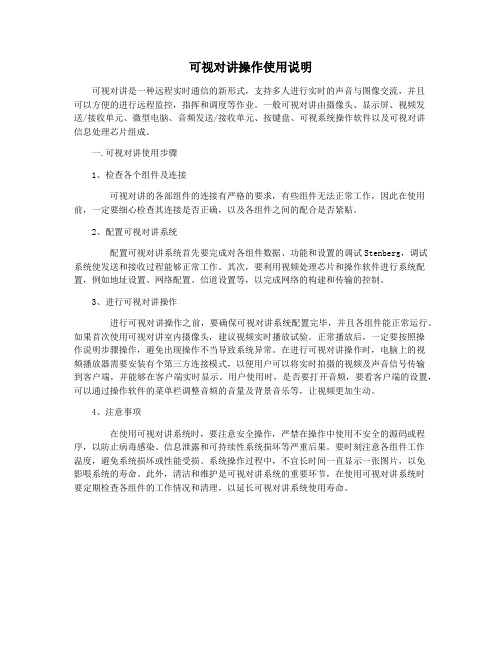
可视对讲操作使用说明可视对讲是一种远程实时通信的新形式,支持多人进行实时的声音与图像交流,并且可以方便的进行远程监控,指挥和调度等作业。
一般可视对讲由摄像头、显示屏、视频发送/接收单元、微型电脑、音频发送/接收单元、按键盘、可视系统操作软件以及可视对讲信息处理芯片组成。
一.可视对讲使用步骤1、检查各个组件及连接可视对讲的各部组件的连接有严格的要求,有些组件无法正常工作,因此在使用前,一定要细心检查其连接是否正确,以及各组件之间的配合是否紧贴。
2、配置可视对讲系统配置可视对讲系统首先要完成对各组件数据、功能和设置的调试Stenberg,调试系统使发送和接收过程能够正常工作。
其次,要利用视频处理芯片和操作软件进行系统配置,例如地址设置、网络配置、信道设置等,以完成网络的构建和传输的控制。
3、进行可视对讲操作进行可视对讲操作之前,要确保可视对讲系统配置完毕,并且各组件能正常运行。
如果首次使用可视对讲室内摄像头,建议视频实时播放试验。
正常播放后,一定要按照操作说明步骤操作,避免出现操作不当导致系统异常。
在进行可视对讲操作时,电脑上的视频播放器需要安装有个第三方连接模式,以便用户可以将实时拍摄的视频及声音信号传输到客户端,并能够在客户端实时显示。
用户使用时,是否要打开音频,要看客户端的设置,可以通过操作软件的菜单栏调整音频的音量及背景音乐等,让视频更加生动。
4、注意事项在使用可视对讲系统时,要注意安全操作,严禁在操作中使用不安全的源码或程序,以防止病毒感染、信息泄露和可持续性系统损坏等严重后果。
要时刻注意各组件工作温度,避免系统损坏或性能受损。
系统操作过程中,不宜长时间一直显示一张图片,以免影哏系统的寿命。
此外,清洁和维护是可视对讲系统的重要环节,在使用可视对讲系统时要定期检查各组件的工作情况和清理,以延长可视对讲系统使用寿命。
楼宇对讲系统说明书模板(新版楼宇可视对讲系统)

楼宇对讲系统说明书模板(新版楼宇可视对讲系统)楼宇可视对讲系统作为小区智能化系统的必备系统,整体体量算是比较大的,现在的楼宇可视对讲系统方案如何设计呢?一、系统概述楼宇可视对讲系统充分应用计算机技术、自动控制技术、通讯与信息处理技术,采用国际通用网络TCP/IP网络架构设计,把可视对讲管理主机、室内分机、门口主机、围墙机等设备通过标准网络交换机接入小区以太网,再通过汇聚交换机连接到外网,真正做到TCP/IP到户,户户可视对讲。
TCP/IP是一个开放的标准,系统具有非常大的带宽、同时可以多方通信而且不受干扰、系统容量不受限制、可以自由扩展和升级。
布线方式全部采用网线和光线,方便、简洁、高效、高带宽、高扩展性。
楼宇可视对讲是小区智能化系统投资较大的系统,应该尽量选用性价比较高、可靠性、安全性、适用性、先进性、科学性、兼容性、扩展性于一身的产品,并减少施工布线和人工等费用,节约建设成本。
可视对讲产品全部采用了嵌入式安卓操作系统,系统安全可靠,系统设计过程中充分考虑未来智能楼宇其它安防子系统的信息共享联动要求,为将来一整套全方位的智能化小区综合管理系统预留接口,实现系统的集成性,开放性和可扩展性,为系统的扩充和增容做好准备。
二、系统配置根据小区的户型结构和甲方的具体要求,数字式可视对讲系统,即基于TCP/IP通信协议的数字化楼宇对讲系统,系统数据库与门禁管理系统共用,系统基本配置如下:1. 每个单元楼梯口安装1台彩色可视门口机。
门口机内置门禁刷卡控制器。
2. 每个住户室内安装彩色可视室内机1台;具有呼叫、对讲、监视、开锁、防区报警、紧急求救、门铃呼叫等功能,可扩展信息接收与图像存储、电梯联动控制等功能。
3. 小区的消防监控中心安装1台彩色可视管理机。
4. 小区出入口各安装1台彩色可视围墙机。
5. 对于室内各种探测器的设置,一般入户门安装门磁探测器、客厅或卧室安装红外探测器、厨房安装煤气泄露探测器、卫生间或卧室安装紧急按钮。
可视对讲系统说明
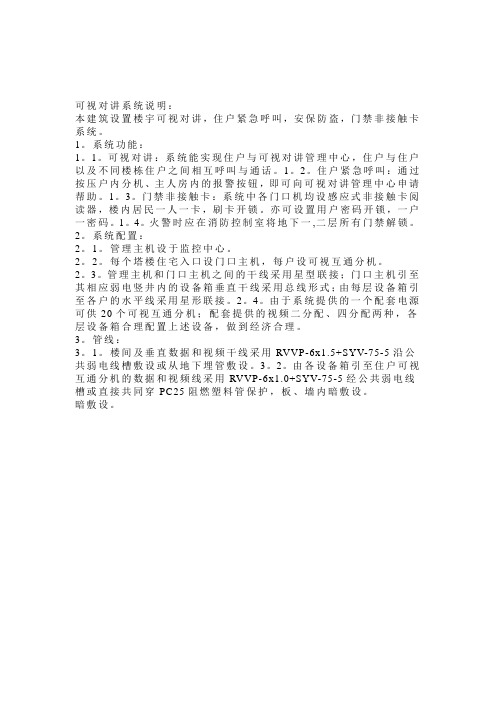
可视对讲系统说明:本建筑设置楼宇可视对讲,住户紧急呼叫,安保防盗,门禁非接触卡系统。
1。
系统功能:1。
1。
可视对讲:系统能实现住户与可视对讲管理中心,住户与住户以及不同楼栋住户之间相互呼叫与通话。
1。
2。
住户紧急呼叫:通过按压户内分机、主人房内的报警按钮,即可向可视对讲管理中心申请帮助。
1。
3。
门禁非接触卡:系统中各门口机均设感应式非接触卡阅读器,楼内居民一人一卡,刷卡开锁。
亦可设置用户密码开锁,一户一密码。
1。
4。
火警时应在消防控制室将地下一,二层所有门禁解锁。
2。
系统配置:2。
1。
管理主机设于监控中心。
2。
2。
每个塔楼住宅入口设门口主机,每户设可视互通分机。
2。
3。
管理主机和门口主机之间的干线采用星型联接;门口主机引至其相应弱电竖井内的设备箱垂直干线采用总线形式;由每层设备箱引至各户的水平线采用星形联接。
2。
4。
由于系统提供的一个配套电源可供20个可视互通分机;配套提供的视频二分配、四分配两种,各层设备箱合理配置上述设备,做到经济合理。
3。
管线:3。
1。
楼间及垂直数据和视频干线采用RVVP-6x1.5+SYV-75-5沿公共弱电线槽敷设或从地下埋管敷设。
3。
2。
由各设备箱引至住户可视互通分机的数据和视频线采用RVVP-6x1.0+SYV-75-5经公共弱电线槽或直接共同穿PC25阻燃塑料管保护,板、墙内暗敷设。
暗敷设。
- 1、下载文档前请自行甄别文档内容的完整性,平台不提供额外的编辑、内容补充、找答案等附加服务。
- 2、"仅部分预览"的文档,不可在线预览部分如存在完整性等问题,可反馈申请退款(可完整预览的文档不适用该条件!)。
- 3、如文档侵犯您的权益,请联系客服反馈,我们会尽快为您处理(人工客服工作时间:9:00-18:30)。
F1:住户开门密码
设置—→F1—→确认—→门牌号(eg:01)—→原始密码(200406)—→P1—→新密码—→等待2s后再次输入新密码—→确认
F2:设置室内分机地址
可视分机:设置—→F2—→确认—→原始密码(200406)—→102(可视室内分机地址)—→呼叫—→摘机—→设置—→102(在设置过程中不要挂机)—→确认
非可视分机:设置—→F2—→确认—→原始密码(200406)—→101(非可视室内分机地址)—→摘机—→设置—→102—→确认
F3: 设置室外主机地址
设置—→F3—→确认—→原始密码(200406)—→室外分机新地址(1-9)—→确认
F4:设置联网器楼号单元号
设置—→F4—→确认—→原始密码(200406)—→设置—→楼号(三位)—→确认—→单元号(两位)—→确认—→显示“SUCC”则成功
F5:修改系统密码
设置—→F5—→—→确认—→原始密码(200406)—→P1—→等待2s后输入新密码—→确认—→P2—→等待2s后再次输入新密码—→显示“SUCC”则成功
F6:修改公用开门密码
设置—→F6—→确认—→原始密码(200406)—→P1—→等待2s后输入新密码—→确认—→P2—→等待2s后再次输入新密码—→显示“SUCC”则成功
F8:注册IC卡
设置—→F8—→确认—→原始密码(200406)—→设置—→Fn2—→卡的序号(1~99)—→确认—→刷卡注册
F9: 删除IC卡
设置—→F9—→确认—→原始密码(200406)—→Fn1—→确认—→刷卡删除
F10:恢复IC卡
设置—→F10—→确认—→原始密码(200406)—→确认—→显示F10
住户密码开门:“门牌号”—→“密码”键—→“开锁密码”—→确认。
